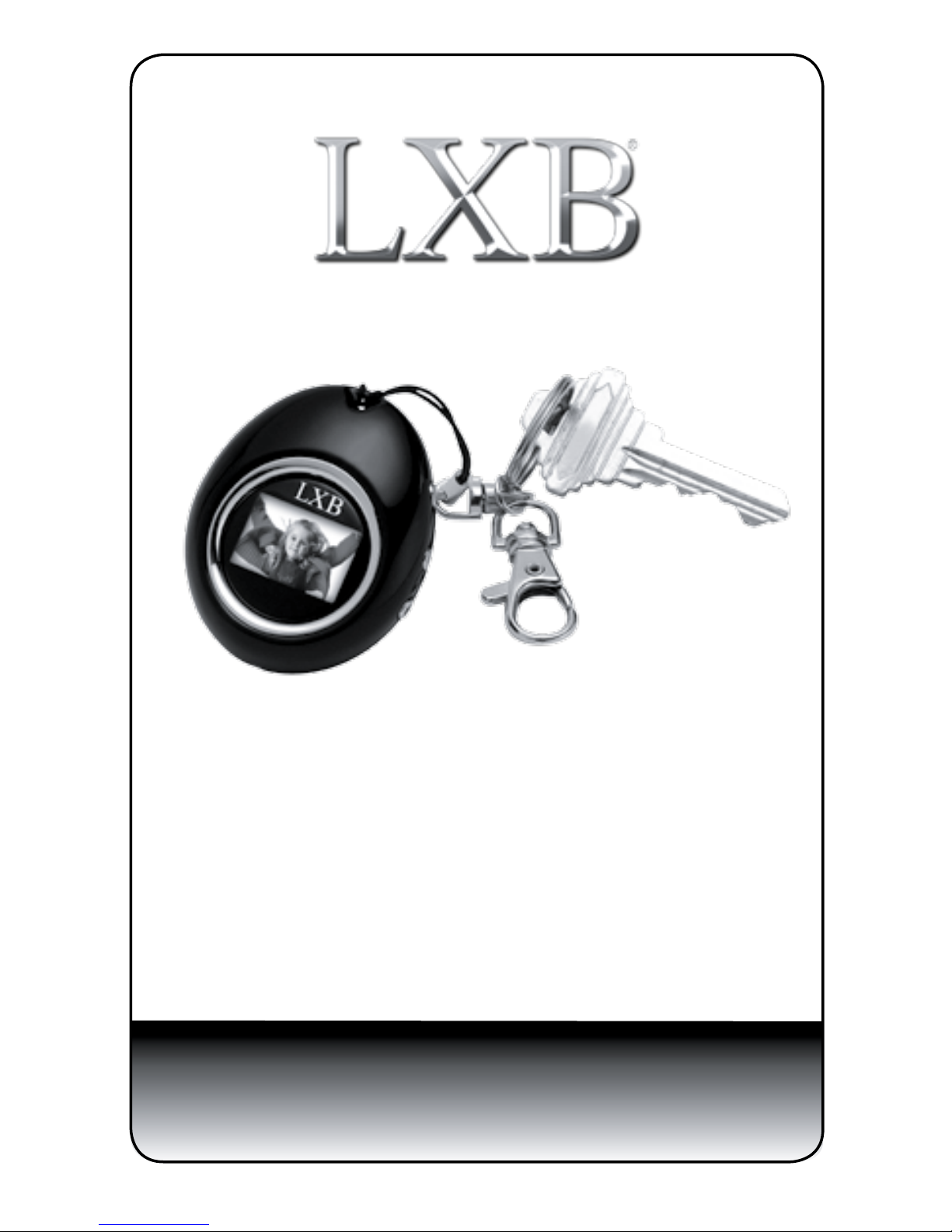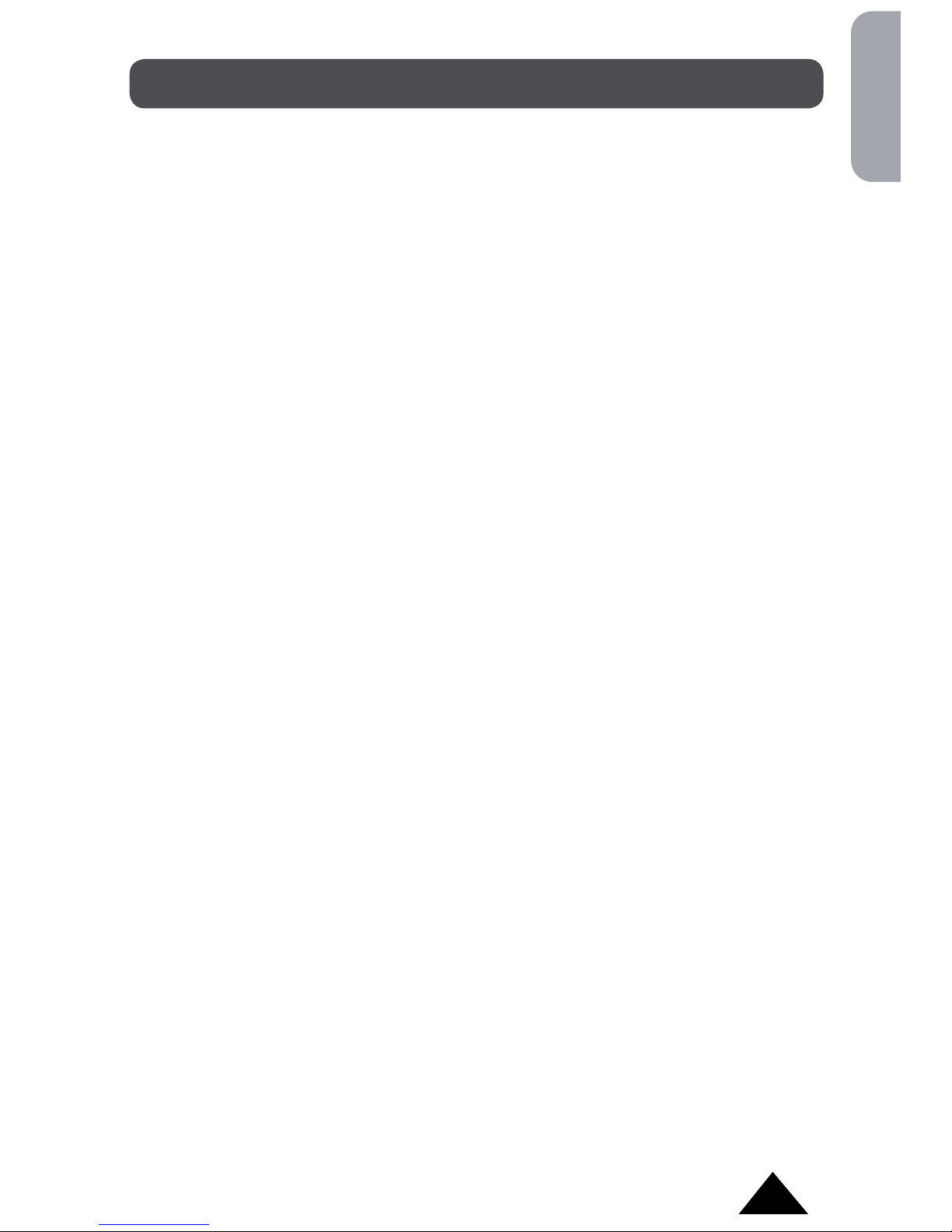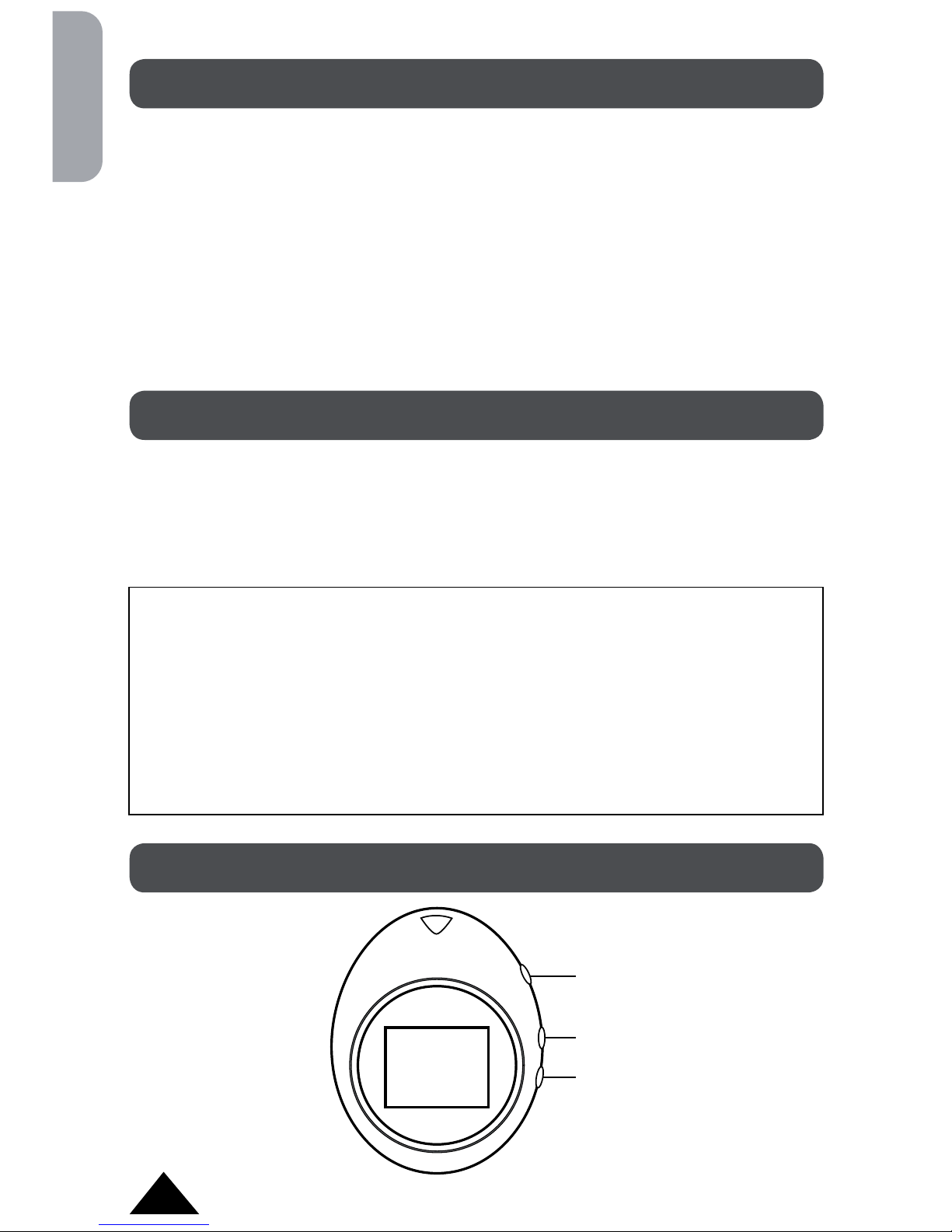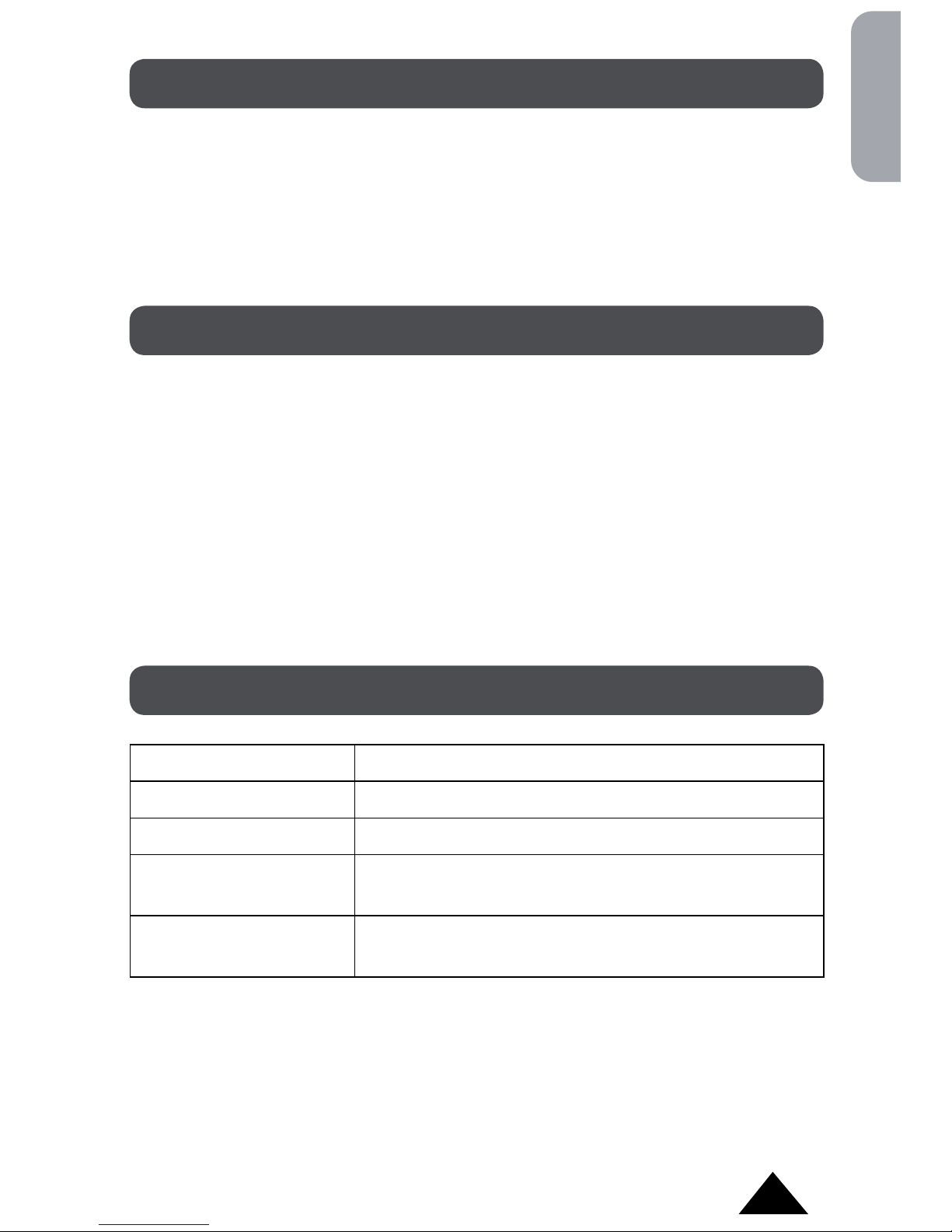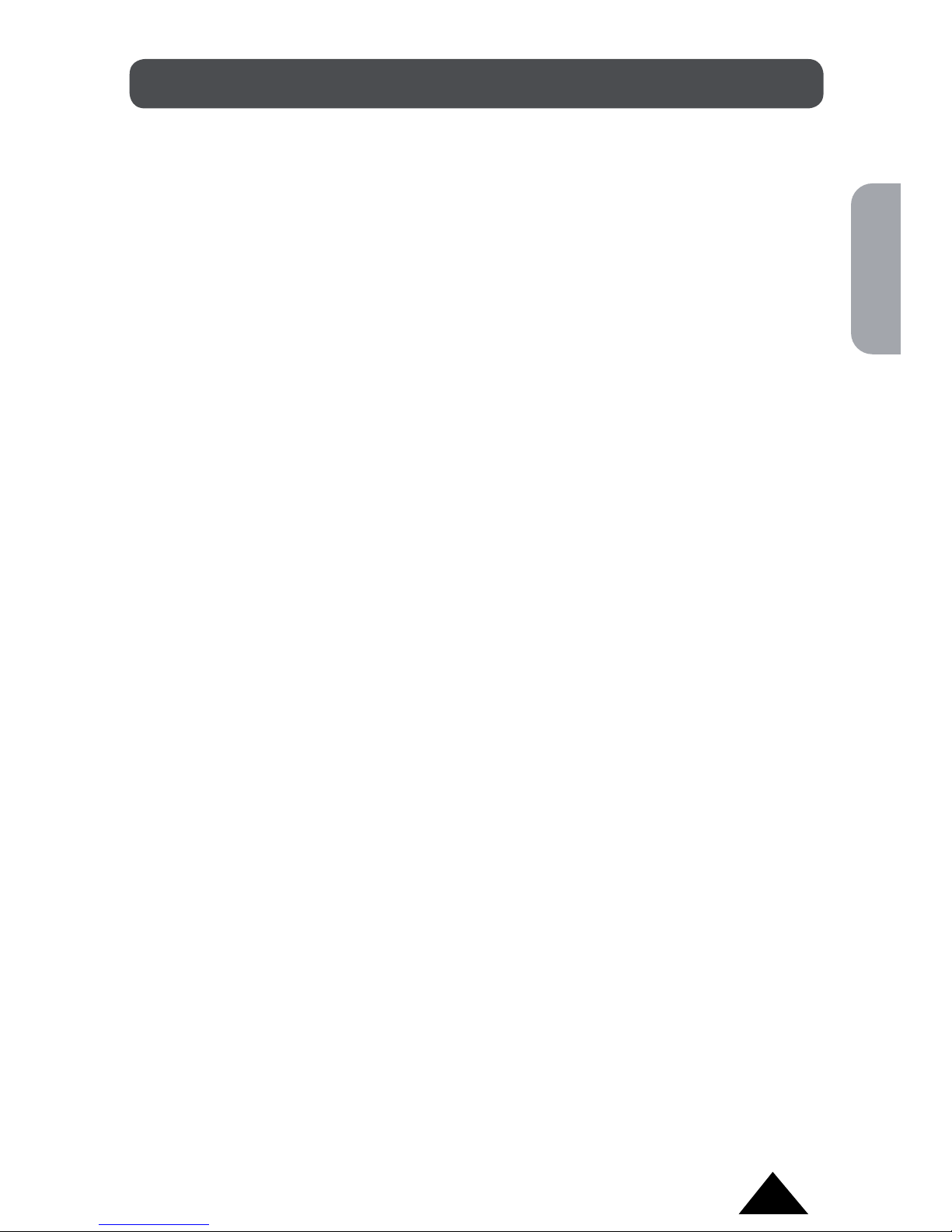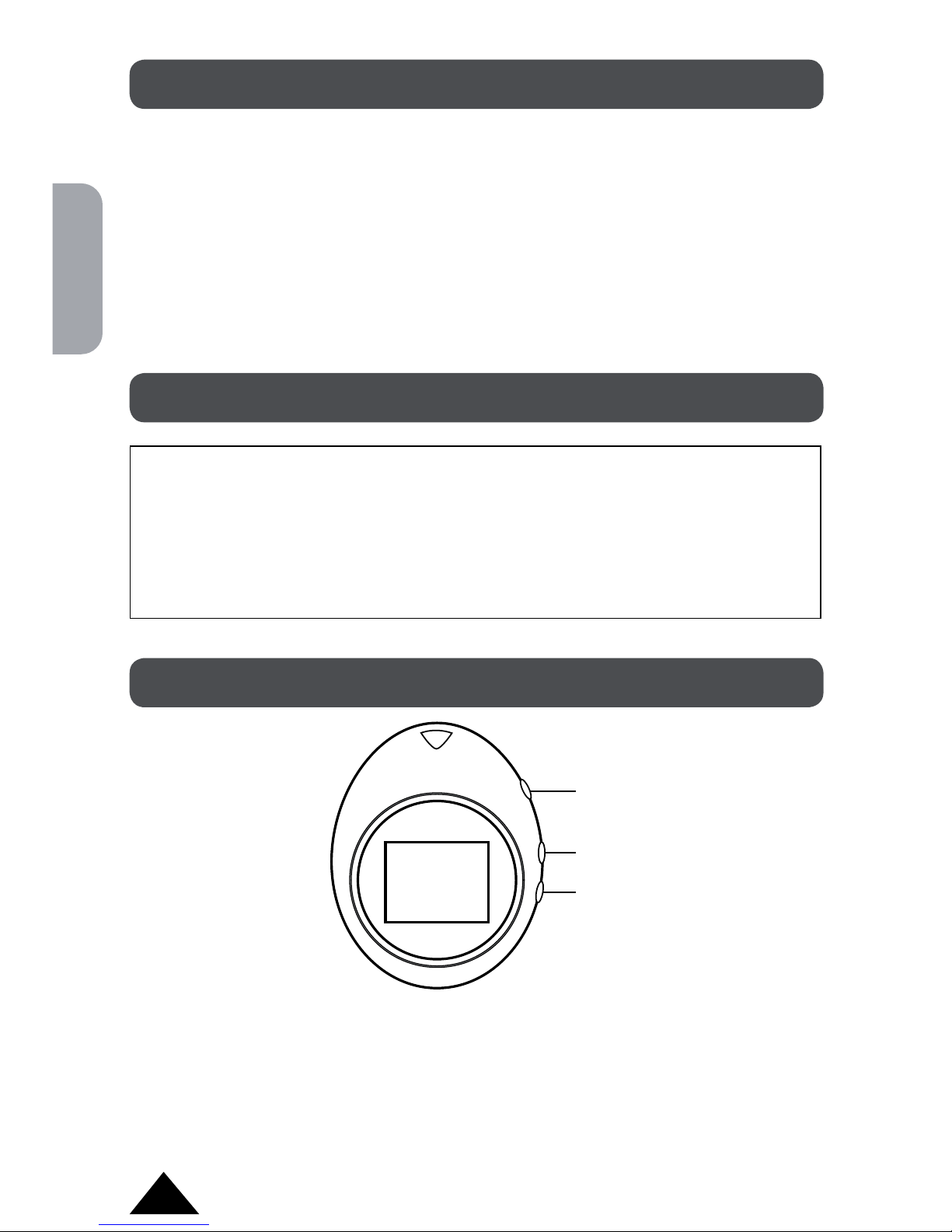Français
5
Copyright © Lexibook 2008
INSTALLATION
1. Branchez le cordon USB à votre PC et au porte clés cadre photo
numérique. Le PC va détecter le nouveau périphérique et la fenêtre du
logiciel de photos doit apparaitre automatiquement. L’écran de l’appareil
afche « PC connecting ».
2. Si la connexion initiale échoue, débranchez le cordon USB de votre PC
et rebranchez-le. Ceci n’affectera en rien le fonctionnement de l’appareil
même si l’écran n’afche pas « PC connecting ».
3. Si vous désirez utiliser le programme pour éditer les photos, lancez
imageview.exe depuis votre PC.
UTILISATION DU LOGICIEL DE PHOTOS « IMAGEVIEWER »
LORSQUE LE CADRE EST CONNECTÉ À VOTRE PC
1. Le logiciel lmageViewer afche automatiquement toutes photos qui sont
déjà téléchargées dans le cadre.
2. Vous pouvez sélectionner une photo du cadre photo numérique en
cliquant sur une photo dans la fenêtre de gauche.
3. Après avoir cliqué sur une photo, vous pouvez changer sa position en
début ou n de liste. Ceci changera l’ordre dans lequel les photos seront
afchées lorsque vous utilisez la fonction « délement de photos »
(slideshow) du cadre.
4. Vous pouvez aussi effacer une photo en la sélectionnant et en cliquant
« Delete ». Ceci effacera dénitivement la photo de la liste.
5. Cliquez sur « Clear » pour complètement effacer toute la mémoire du
cadre photo.
6. Cliquez sur « Edit » pour retoucher une photo.
a) Placez le curseur sur le coin en bas à droite de la photo, puis cliquez
et maintenez. Bougez le curseur dans la photo pour redimensionner
la sélection.
Placez le curseur à l’intérieur de la sélection et cliquez pour déplacer
la sélection.
b) Cliquez sur « Auto Stretch » pour que la photo remplisse l’écran et
cliquez sur « Smooth Edit » pour la rendre claire sur l’écran du cadre
photo.
7. Pour ajouter une photo au cadre photo, cliquez sur « Add image as… ».
Sélectionnez ensuite le dossier dans lequel la photo est sauvegardée et
cliquez sur « Ouvrir ».